
Что делать, чтобы ваш голос в Skype не узнали? Поменять его! Для этой цели существует масса разных способов: от прикрепления прищепки на нос до установки серьезного программного обеспечения, которое может буквально творить чудеса.
Обзор прог для изменения голоса
1. Funny Voice.
Эту изменитель голоса без программ. Дело в том, что при помощи Фанни Войс можно менять тембр без установки. Это программное обеспечение работает в режиме онлайн. Эффекты, которые могут быть применены, — это повышение, понижение тембра, изменение его наподобие говора сказочного героя, например, гнома. Применять Funny Voice, к сожалению, сразу вместе со Скайпом, невозможно. Это осуществимо только в процессе предварительной записи и обработки. Лишь после такой подготовки можно отправлять в Скайпе полученные аудио-записи.
2. Scramby.
Изменит голоса в реальном времени при общении в мессенджере. Для адекватной работы приложения нужно в настройках Скайпа для микрофона выставить «Scramby Microphone». Есть возможность добавлять эффекты в VTS.
Используется эта красивая (судя по интерфейсу) программа для того, чтобы была произведена замена натурального тембра на искусственный — с добавлением эффекта или изменением звука до неузнаваемости.
3. Clownfish.
Бесплатная, популярная, очень удобная и простая программа. С помощью Клоунфиш вы сможете сменить свой голос на совершенно иной. Кроме этого функционала, у программы есть еще и другие интересные способы применения. Так что, на вопрос: «Как изменить голос в Скайпе?» – ответ прост – «Скачать Клоунфиш на русском языке!»
4. Voice Changer Diamond.
Данный инструмент позволяет очень тонко регулировать параметры голоса, в том числе его тембр, что делает данную программу заслуженно популярной и практичной. Может легко применяться вместе со Скайпом. Бесплатная версия доступна лишь две недели (четырнадцать дней).
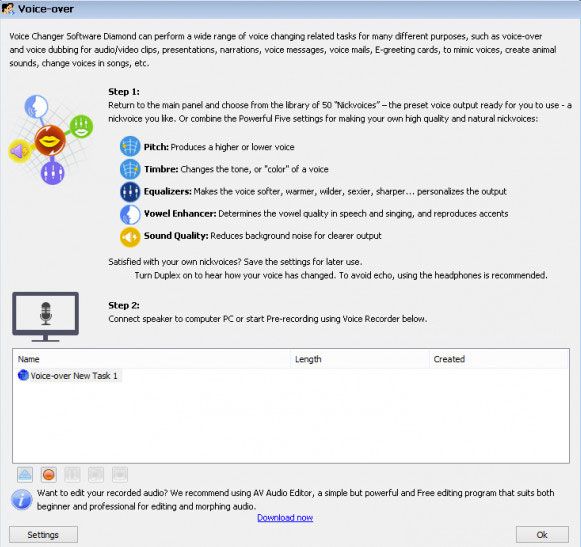
5. Skype Voice Changer.
При использовании такой программы можно сделать изменение голоса, типа писклявости либо хриплости, сделать дополнительные звуковые эффекты, вроде плеска воды или шума ветра, и даже добавить фоновый звук какого-либо животного.
6. AthTek Free Voice Changer.
Преимущество данного софта, конечно же, в его бесплатной основе, что понятно сразу из названия. К сожалению, работать с этой прогой нельзя в реальном времени, только с записанными ранее звуковыми файлами.
7. Fake Voice.
Простая, но функциональная и действенная программа, которая может работать со Скайпом. В специальном диалоговом окне настроек можно менять так называемые оттенки вашей речи.
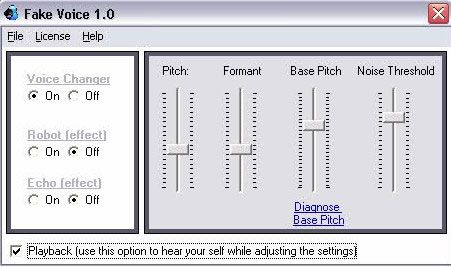
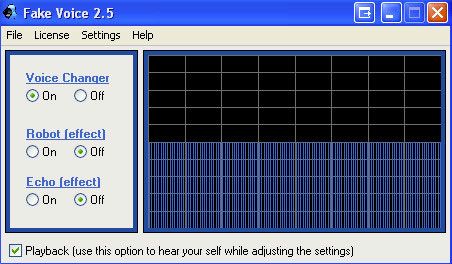
8. Voxal Voice Changer.
Приложение выгодно отличается тем, что работает с любыми программами, где для работы используется хоть какая-то гарнитура. Позволяет выбрать голос от человеческого до мультяшного.
9. VoiceGame.
Прекрасный дизайн и многополосной эквалайзер делают данную программку очень привлекательной для потенциальных пользователей. Пробная версия (бесплатная) ограничена небольшим количеством дней.

Как работать с Клоунфиш?
Для смены голосов в Клоунфиш сначала нужно скачать рабочую версию, запустить exe-файл для установки и далее можно работать. Чтобы выполнить вход в программу, сделайте одно из следующих действий:
- Через ярлык, что был создан установщиком на рабочем столе.
- Путем выбора значка, обозначающего эту программу в трее.
- Третий способ — сначала выполнить вход в сам Скайп. Далее нужно нажать в меню «Инструменты» подпункт «Приложения» и выбрать «Clownfish».
Выбери нужный эффект и измени голос! Подробней о том, как работать с утилитами, изменяющими окраску голоса, читайте здесь.
Видео по теме:

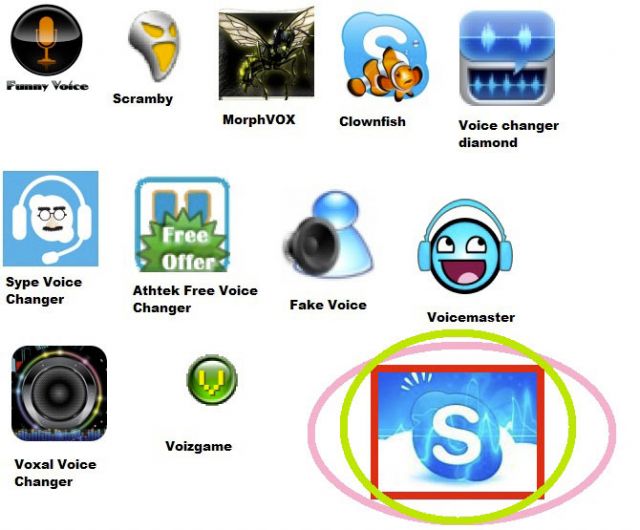
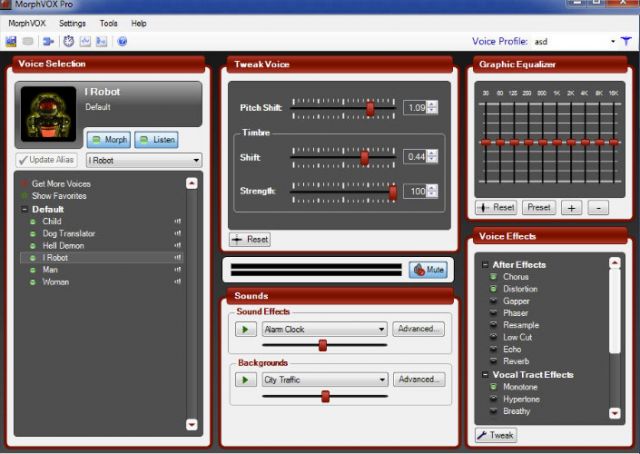
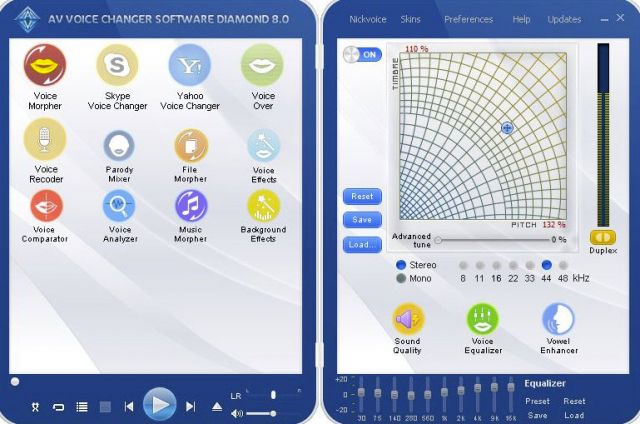
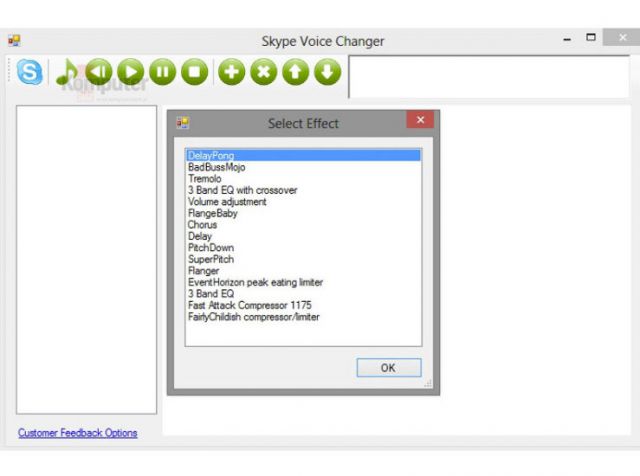
 Как записать видео со Скайпа на компьютер
Как записать видео со Скайпа на компьютер

